Halkee laga heli karaa Windows 10 heerka cusbooneysiinta? Sidee loo beddelaa?
Ma u baahan tahay inaad u hesho heerka soo kicinta shaashadda ee kaaga Windows 10 PC, laptop, ama tablet? Ma rabtaa inaad hoos u dhigto heerka soo kicinta ilaa 60 Hz ama ka yar? Mise waxaa laga yaabaa inaad haysato kormeeraha ciyaaraha, oo aad rabto inaad ku kordhiso qiimaha sida 120 Hz ama 144 Hz? Dhib malahan kan aad rabto inaad sameyso, waxaad joogtaa meesha saxda ah. Waa kuwan halka laga heli karo heerka cusbooneysiinta gudaha Windows 10 iyo sida loogu beddelo qiimaha aad rabto:
Sida loo helo oo loo beddelo heerkaaga soo kicinta ee abka Settings
Gudaha Windows 10 , meesha ugu fiican ee lagu daawado laguna maamulo heerka soo kicinta waa abka Settings . Fur Settings(Open Settings) : hal dariiqo oo taas lagu sameeyo ayaa ah in aad gujiso ama taabo Start ka dibna Settings . Haddii kale, isku mar taabo furayaasha Windows + I ee kumbuyuutarkaaga. Markaas, fur qaybta System .

Gudaha Windows 10 Settings , aad System
Tiirka bidixda, hubi in tab Bandhiga la doortay. (Display)Dhanka midig, hoos ugu dhaadhac xiriiriyaha "Advanced display settings" oo guji ama ku dhufo.

Guji(Click) ama taabo goobaha bandhiga sare(Advanced)
TALO:(TIP:) Waxa kale oo laga yaabaa inaad rabto inaad ogaato sida loo beddelo xallinta shaashadda oo looga dhigo qoraalka iyo calaamadaha waaweyn(change the screen resolution and make text and icons bigger) Windows 10.
Daaqadda Settings Settings Advanced bandhigay(Advanced display settings) waa la furay. Haddii aad haysatid wax ka badan hal bandhig oo ku xidhan kaaga Windows 10 kombayutarka, ka dooro liiska hoos-u-hoosaadka "Dooro bandhig" . (“Choose display”)Kadib, qaybta macluumaadka Muujinta(Display information) , waxaad ku aragtaa heerka dib u cusboonaysiinta ee Hz, sida hoos lagu muujiyey.
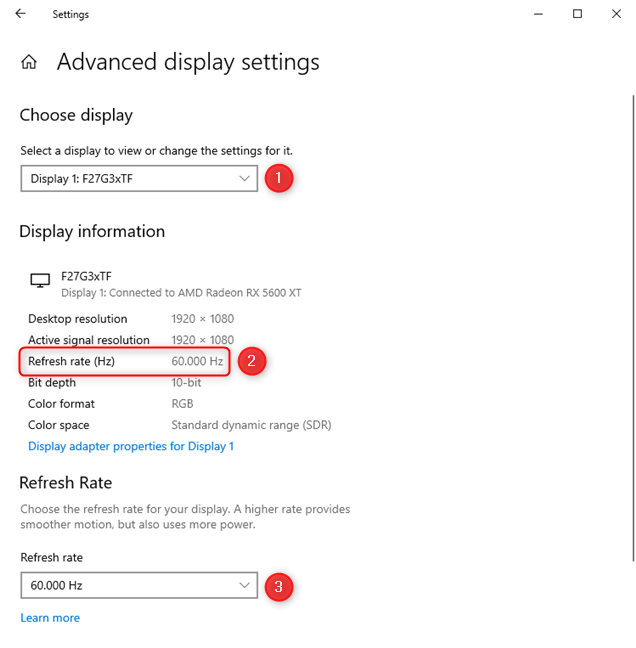
Eeg heerka soo kicinta hadda
Si aad u bedesho heerka soo kicinta, dhag sii ama taabo hoos u dhigida heerka Refresh(Refresh rate) , oo dooro heerka aad rabto. Iyada oo ku xidhan shaashaddaada, waxay noqon kartaa 144 Hz, 120 Hz, 60 Hz, ama ka yar. Qiimaha aad aragto waxay ku xidhan yihiin qaabka bandhiga aad isticmaalayso iyo darawalada lagu rakibay Windows 10 ee kaadhka garaafyada iyo bandhiga.

Deji heerka Cusbooneysii
Ka dib markaad doorato heerka soo kicinta cusub, waxaa lagu weydiinayaa inaad rabto inaad ilaaliso jaangooyooyinkaaga cusub. Si aad u dabaqdo heerka cusub ee soo kicinta, taabo Isbadalada Hayso(Keep changes) . Haddii aad riixdo Dib u celi(Revert) ama aad sugto in wada-hadalka xaqiijintu uu lumo, shaashaddu waxay si toos ah ugu noqonaysaa heerka dib u soo kicinta ee hore.

Xaqiiji inaad rabto inaad ilaaliso dejinta cusub
Sida loo arko oo loo beddelo heerkaaga soo kicinta ee daaqada Guryaha Adapter -ka(Display Adapter Properties)
Habkani wuxuu ku jiray guddigii hore ee kantaroolka(Control Panel) ee Windows 7 , walina wuu ku shaqeeyaa Windows 10 sidoo kale, inkastoo mararka qaarkood aysan kuu ogolaaneynin inaad bedesho heerka soo kicinta, kaliya fiiri. Marka hore(First) , fur daaqada Run(open the Run window) (Windows + R) oo koobi(copy and paste) ka bixi oo ku dheji amarka soo socda: rundll32.exe display.dll, ShowAdapterSettings 1 . Ka dib, dhagsii ama taabo OK , ama taabo Gelida(Enter) kumbuyuutarka.

rundll32.exe display.dll, ShowAdapterSettings 1
Daaqadda guryaha ee kaadhka fiidyaha waa la furay, waana inay u ekaataa mid la mid ah sawirka hoose.

Guryaha kaadhka fiidyaha
Tag tab Monitor , halkaas oo aad ku aragto goobta heerka(Screen refresh rate) soo kicinta ee shaashadda oo muujinaysa heerka hadda jira. Si aad u bedesho, ku dhufo, oo ka dooro qiime cusub liiska hoos u dhaca. Kadib, taabo OK si aad u codsato.
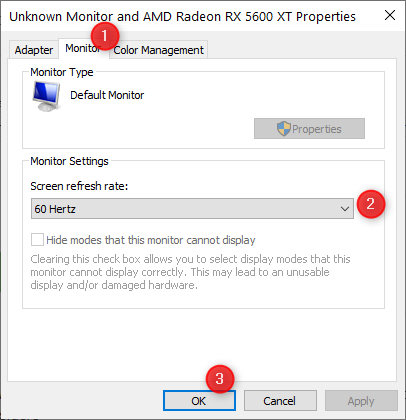
Tag Kormeerka(Monitor) oo deji heerka soo kicinta
MUHIIM:(IMPORTANT:) Microsoft waxa ay samaysay qodob ah in ay ku bedesho guddigii hore ee(Control Panel)(replacing the old Control Panel) kantaroolka abka Settings . (Settings)Waxaan fileynaa in habkani uu ku shaqeyn doono wax yar iyo ka yar Windows 10 kombiyuutarada iyo qalabka. Mustaqbalka dhow, waxaa laga yaabaa in gebi ahaanba meesha laga saaro oo uu noqdo mid aan waxtar lahayn.
Sida loo arko Windows 10 heerka soo kicinta ee CMD ama PowerShell
Haddii aad jeceshahay amarrada, waxaad si dhakhso ah u arki kartaa heerka dib-u-cusboonaysiinta ee loo isticmaalo furitaanka Command Prompt(opening the Command Prompt) ama bilaabaya PowerShell(starting PowerShell) , iyadoo ku xidhan waxa aad doorbidayso. Kadib, orod "wmic PATH Win32_videocontroller get current refreshrate" (la'aanteed xigashooyinka) oo tabo Geli(Enter) kumbuyuutarkaaga. Waa inaad aragto qiimaha CurrentRefreshRate oo soo bandhigay sida shaashadda hoose.

Ka eeg heerka dib u soo kicinta ee PowerShell
Nasiib darro, Windows 10 ma laha amar aad ku socon karto si aad u dejiso heerka soo kicinta qiimaha aad rabto.
Waa maxay heerka soo kicinta shaashaddaada? Waa maxay heerka aad dejisay?
Kahor intaadan xidhin casharkan, noo sheeg waxa ay ahayd heerka soo cusboonaysiinta bandhigga markii aad bilowday raacitaanka hagahan iyo qiimaha aad dejisay. Ma 60 Hz, 120 Hz, 144 Hz, ama qiimo kale? Hoos ka faallooda(Comment) , oo aynu wadaagno qiimayaasha dib u soo kicinta. 🙂
Related posts
Waa maxay faylka ICM? Sida loo isticmaalo in lagu rakibo profile midabka, gudaha Windows 10?
7 siyaabood oo lagu hagaajin karo iftiinka shaashadda gudaha Windows 10
Sida loo habeeyo kormeerahaaga gudaha Windows 10
Sida loo habeeyo nidaamyada dhawaaqa ee Windows 10 -
The Windows 10 iftiinka habeenkii: waxa uu sameeyo iyo sida loo isticmaalo -
Sida loo galo Windows 10 adoo wata PIN? Sidee loo beddelaa PIN-ka galitaanka?
Su'aalo fudud: Waa maxay PPI oo muhiim ma tahay?
3 siyaabood oo loogu xidhi karo kormeeraha dibadda ee laptop-ka Windows 10
5 siyaabood oo dib loogu magacaabi karo darawal kasta oo ku jira Windows 10
Halkee lagu kaydiyaa sawirada shaashadda? Beddel goobtooda Windows 10 -
Sida loo galo BIOS gudaha Windows 10
Sida loo shido Bluetooth-ka Windows 10: 5 siyaabood
Sida loo beddelo aaladaha dhawaaqa caadiga ah ee gudaha Windows 10 (dib u ciyaar iyo duubid)
Sida loo dhejiyo Start Menu gudaha Windows 10: Hagaha oo dhameystiran
5 siyaabood oo looga saaro darawalka adag ee dibadda ama USB Windows 10
Waa maxay sababta muraayaddaydu madow iyo caddaan u tahay? Ku hagaaji dhibaatadan gudaha Windows 10! -
Sida loo beddelo qaab-dhismeedka galka gudaha Windows 10's File Explorer
Sida loo beddelo icon folder gudaha Windows 10 3 tillaabo fudud
9 siyaabood oo kor loogu qaado ama hoos loogu dhigo mugga Windows-ka
Sida loo sameeyo shortcuts leh xuduudaha gudaha Windows 10
